win10系统还原步骤详细图文
- 分类:Win10 教程 回答于: 2021年05月22日 09:54:00
当我们在使用电脑时,遇到无法解决问题的时候,首先想到最多的办法就是系统还原了,但是有些新手,或许不是很了解这一操作的流程,那么就跟随小编来看看怎么还原win10系统吧。
1、右击“这台电脑”,在弹出的菜单中选择“属性”。

2、然后我们点击系统界面的“系统保护”.

3、在系统属性上面的菜单中,选择“系统保护”,在点击“系统还原”。

4、打开系统还原向导,点击“下一步”,进入下一步的操作。

5、在系统还原界面中,选择还原点,然后点击“下一步”即可。
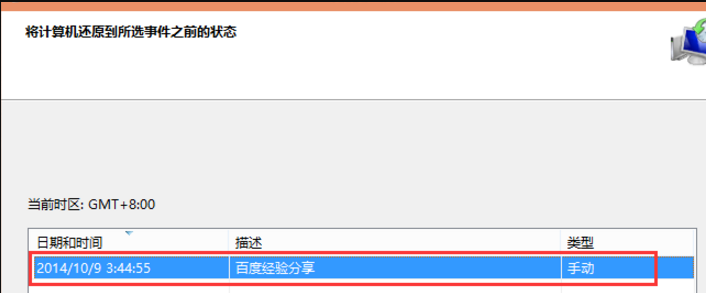
6、界面提示“确认还原点”,将C盘还原到“2014-10-9 3:44:55”之前的状态,点击“完成”,系统自动重启完成系统还原。
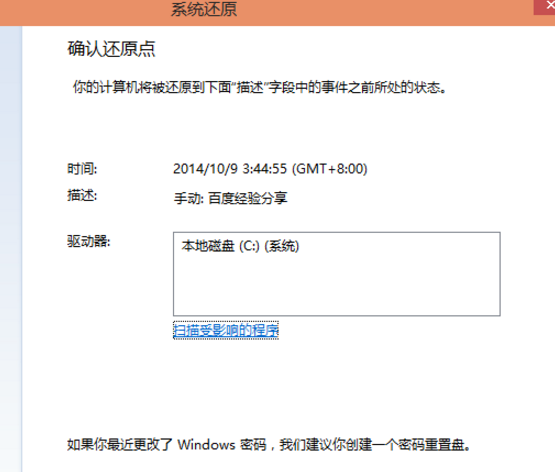
以上就是win10系统还原系统的具体方法了,希望对大家有帮助。
 有用
26
有用
26


 小白系统
小白系统


 1000
1000 1000
1000 1000
1000 1000
1000 1000
1000 1000
1000 1000
1000 1000
1000 1000
1000 1000
1000猜您喜欢
- 重装win10系统需要多长时间2023/12/20
- 电脑怎么重装系统win10步骤详解..2022/09/12
- 咔咔装机怎么重装win102022/08/26
- 酷睿i3,小编教你酷睿i3处理器怎么样..2018/03/27
- win10应用商店不见了怎么办?..2019/06/18
- win8升级win10正式版2024/01/27
相关推荐
- 台式机重装系统win10如何操作..2023/02/23
- win10开机一直卡在正在准备自动修复怎..2020/12/23
- 联想电脑xp系统升级win10保姆级教程..2021/01/30
- 华硕win10重装系统步骤教程2022/01/01
- 电脑装系统win10专业版的步骤教程..2022/03/25
- 怎么升级win10 到win112022/11/24














 关注微信公众号
关注微信公众号



